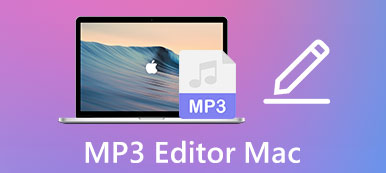Hintergrundmusik zu einem Video hinzufügen wird es attraktiver und beeindruckender machen. Es muss eine gute Idee sein, den Instagram- oder YouTube-Videos Musik hinzuzufügen, um den Zuschauern ein besseres visuelles Audioerlebnis zu bieten. Wenn Sie ein Video mit schönen Szenen mit Wind- und Personengeräuschen aufnehmen, können Sie auch die ursprüngliche Audiospur entfernen und eine schöne Hintergrundmusik hinzufügen. Bitte lesen Sie diesen Artikel weiter und erfahren Sie mehr über 2 Methoden zum Hinzufügen von Musik zu Videos. In diesem Artikel werden auch einige Websites mit kostenloser Hintergrundmusik bereitgestellt. Auf diese Weise finden Sie die gewünschte Musik, um wunderbare Videos zu erstellen.
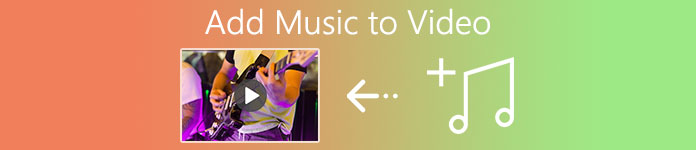
- Teil 1: Der einfachste Weg, Musik mit Übergängen zu Videos hinzuzufügen
- Teil 2: Die Standardmethode zum Hinzufügen von Musik zu Videos unter Windows
- Teil 3: Tipps zum Finden kostenloser Hintergrundmusik zum Hinzufügen zu Videos
- Teil 4: Häufig gestellte Fragen zum Hinzufügen von Musik zu Videos auf dem Computer
Teil 1: Der einfachste Weg, Musik mit Übergängen zu Videos hinzuzufügen
Um Videos mit Effekten und Übergängen Musik hinzuzufügen, um bessere Videos zu erstellen, Apeaksoft Video Converter Ultimate wird Ihre beste Wahl sein. Es ist ein vielseitiger Videoeditor, der das Hinzufügen von Hintergrundmusik zu Videos mit Effekten, das Bearbeiten der Videos und das Hinzufügen von Filmthemen unterstützt, um Videos ansprechender zu machen.
Apeaksoft Video Converter Ultimate
- Fügen Sie Videos mit Ein- und Ausblendübergängen ganz einfach Musik hinzu.
- Kann die ursprüngliche Audiospur entfernen oder beibehalten.
- Bieten Sie zusätzliche Bearbeitungsfunktionen zum Trimmen, Zuschneiden, Hinzufügen von Wasserzeichen usw.
- Erstellen Sie ein wunderbares Video mit Musik, indem Sie Effekte und Filter hinzufügen.
Schritt 1Laden Sie Apeaksoft Video Converter Ultimate herunter und starten Sie es auf Ihrem Windows/Mac. Drücke den Dateien hinzufügen Klicken Sie auf die Schaltfläche, um die gewünschten Videos hinzuzufügen. Sie können die Videos auch einfach per Drag & Drop zu diesem Video-Editor hinzufügen.

Schritt 2Klicken Sie auf die Bearbeiten Klicken Sie auf die Schaltfläche unter den Videos, um die Bearbeitungsfunktion zu starten, einschließlich dem Hinzufügen von Musik zu Videos, dem Anpassen der Effekte, dem Zuschneiden der Videos usw.

Dann wählen Sie die Audio Option im oberen Menü. Sie können die Audiokanäle nach Bedarf ändern, indem Sie auf den Abwärtspfeil klicken. Oder klicken Sie auf Plus Klicken Sie auf die Schaltfläche, um die gewünschte Hintergrundmusik auszuwählen, die Sie dem Video hinzufügen möchten. Zu Entfernen Sie den Ton aus dem Video, wählen Sie einfach Deaktivieren.
Dann müssen Sie eine Vorschau der Videos anzeigen und die Lautstärke anpassen. Um den Ton besser mit dem Video kompatibel zu machen, können Sie auch die Verzögerung Zeitleiste.

Schritt 3Nachdem Sie Musik zu Videos hinzugefügt und alle Einstellungen angepasst haben, können Sie auf klicken OK Taste, um die Einstellungen zu speichern. Gehen Sie dann zurück zur Hauptoberfläche und wählen Sie unten links den gewünschten Speicherpfad aus. Klicken Sie zuletzt auf die Konvertieren alle um die Videos mit Musik zu exportieren.

Teil 2: Die Standardmethode zum Hinzufügen von Musik zu Videos unter Windows
Die Verwendung des Video-Editors in der Foto-Software ist eine einfache Methode, um unter Windows Musik zu Videos hinzuzufügen. Sie sollten jedoch beachten, dass es weniger Bearbeitungsfunktionen zum Erstellen von Videos mit coolen Effekten bietet. Hier sind die Schritte:
Schritt 1Starten Sie die Foto Software auf Ihrem Windows 10 und klicken Sie auf das Video Editor Schaltfläche, um den Editor zu öffnen. Dann klicke auf Neues Videoprojekt .
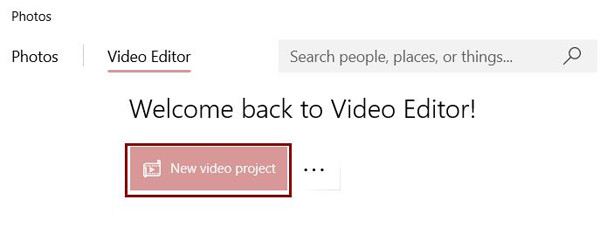
Schritt 2Klicken Sie auf die Speichern -Taste, um die gewünschten Videos aus lokalen Dateien auszuwählen. Ziehen Sie dann die Videos auf die Storyboard unten. Sie können die Videos zuschneiden, bearbeiten, teilen und Effekte hinzufügen.

Klicken Sie dann auf Hintergrundmusik Schaltfläche in der oberen rechten Ecke. Und Sie können die gewünschte Musik aus dem Maßgeschneidert Musik mit einer bestimmten Lautstärke. Klicken Sie danach auf die Erledigt Schaltfläche, um die Änderungen zu speichern.
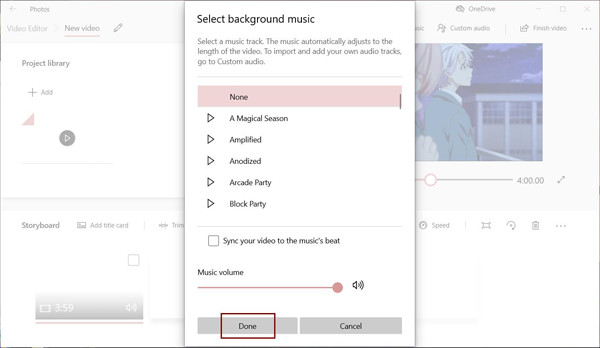
Schritt 3Nachdem Sie den Videos Musik hinzugefügt haben, können Sie auf die Schaltfläche klicken Video beenden um die gewünschte Qualität auszuwählen. Klicken Sie zuletzt auf die Exportieren Schaltfläche, um die Videos zu speichern.
Teil 3: Tipps zum Finden kostenloser Hintergrundmusik zum Hinzufügen zu Videos
Da die meiste Musik urheberrechtlich geschützt ist und Sie sie nicht als Hintergrundmusik zum Hinzufügen zu Ihren Videos verwenden können, sollten Sie kostenlose Musik finden, die Sie den Videos hinzufügen können. Im Folgenden finden Sie mehrere Websites, die kostenlose Hintergrundmusik zur kostenlosen Nutzung bereitstellen.
1. Freie Musik
Diese Seite bietet kostenlose Musik im MP3- und WAV-Format, und Sie können die Musik sogar für kommerzielle Zwecke verwenden. Sie können nach der gewünschten Musik suchen, indem Sie die Kategorien, Stimmungen, Lizenzen, Längen und Schlüsselwörter auswählen.
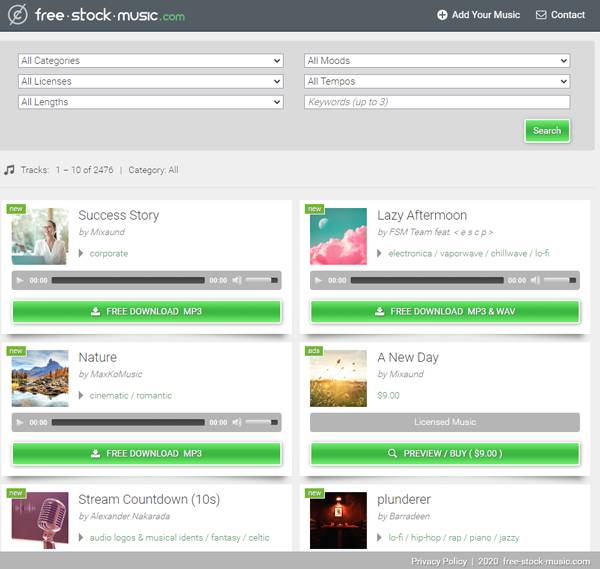
2. YouTube-Audiobibliothek
Um Musik zu YouTube-Videos hinzuzufügen, ist die YouTube Audio Library eine gute Wahl. Es hat eine riesige Sammlung kostenloser Hintergrundmusik. Und Sie können jede Musik anhören, bevor Sie sie herunterladen.
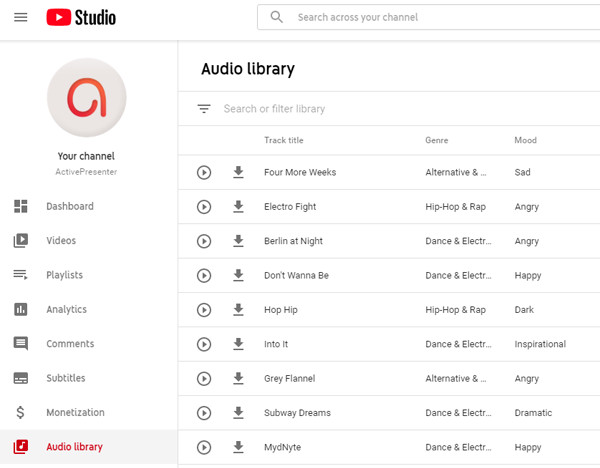
3. SoundCloud
Es ist die größte offene Audioplattform, die über 190 Millionen Audiotracks in verschiedenen Sprachen bereitstellt. Sie können direkt nach Künstlern, Bands, Tracks, Alben usw. suchen. Wenn Sie Audiodateien finden, die nicht heruntergeladen werden, greifen Sie einfach hier auf Audio zu.
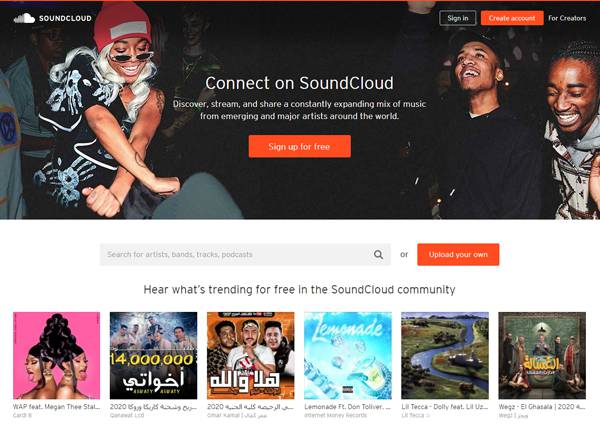
Teil 4: Häufig gestellte Fragen zum Hinzufügen von Musik zu Videos auf dem Computer
1. Kann ich Videos ohne die Original-Audiospur Musik hinzufügen?
Ja, du kannst. Wenn Sie den Videos Musik hinzufügen, können Sie den ursprünglichen Audioeingang entfernen oder deaktivieren. Die meisten Videoeditoren können dies erreichen, einschließlich Apeaksoft Video Converter Ultimate.
2. Wie füge ich über iMovie auf dem Mac Musik zu Videos hinzu?
Nachdem Sie die gewünschten Videos und Musik zu iMovie hinzugefügt haben, können Sie sie in die Projektzeitleiste ziehen und die Musik einfach zu Videos hinzufügen. Oder klicken Sie auf Audio , um Audio von iTunes, Soundeffekten und GarageBand hinzuzufügen.
3. Was ist die beste App zum Hinzufügen von Musik zu Videos für das iPhone?
Es gibt so viele Video-Editoren für das iPhone im App Store, einschließlich InShot, Add Music To Video Editor usw. Und Sie können den integrierten iMovie verwenden, um Musik zu Videos hinzuzufügen.
Fazit
Egal, ob Sie Musik zu YouTube/Instagram-Videos hinzufügen möchten, um sie hochzuladen oder als Speicher zu speichern, Sie haben 2 einfache Methoden kennengelernt, um Musik zu Videos auf Windows/Mac hinzuzufügen. Und Sie können über die genannten 3 Websites nach kostenloser Hintergrundmusik suchen. Wenn Sie weitere Fragen haben, hinterlassen Sie bitte unten Ihre Kommentare oder kontaktieren Sie uns.